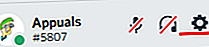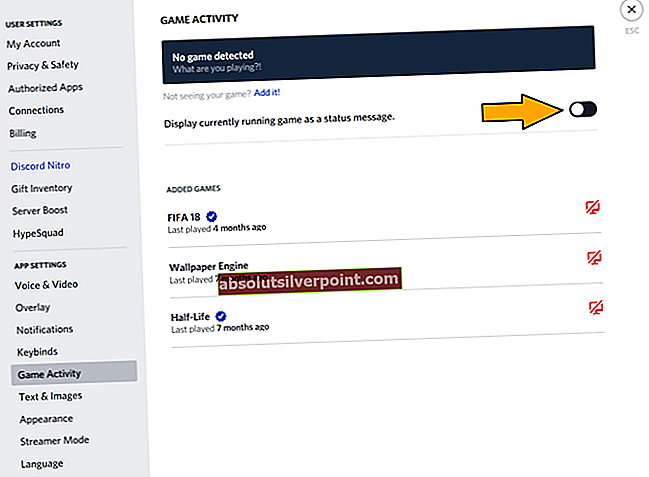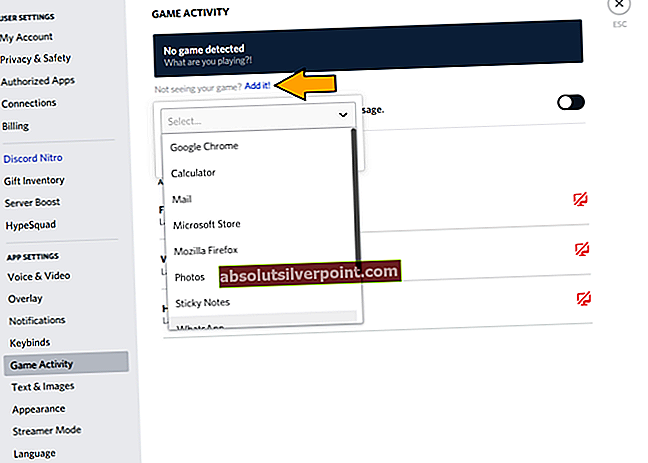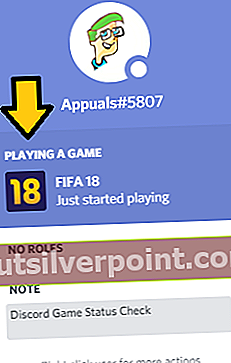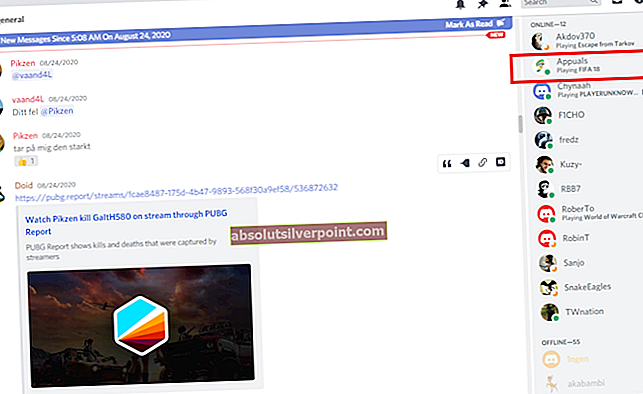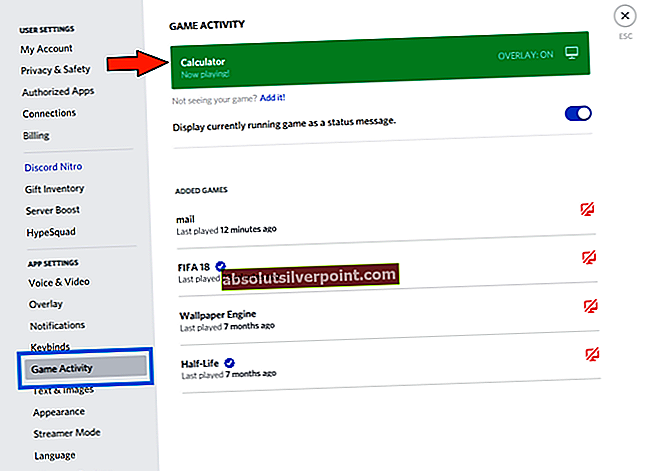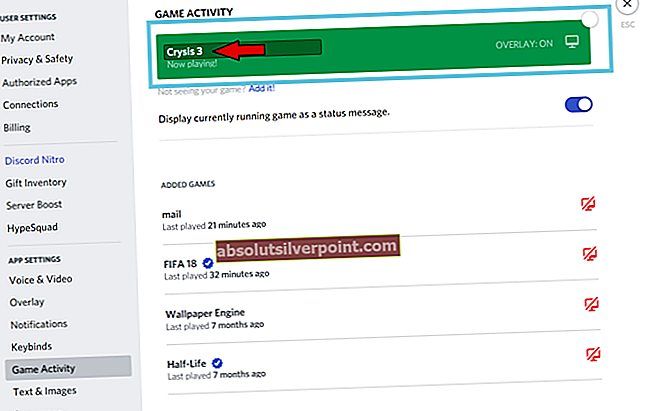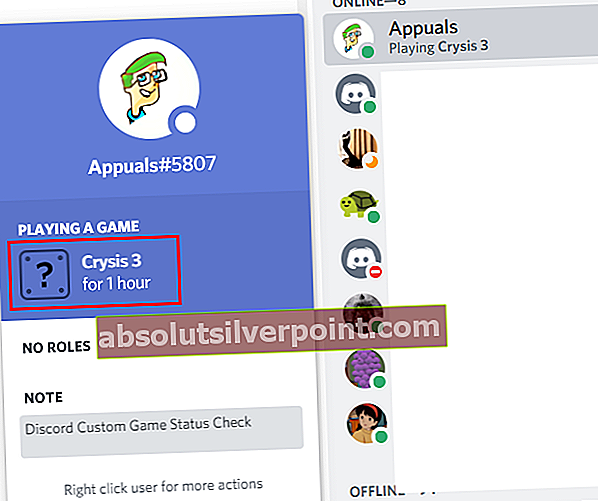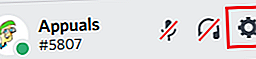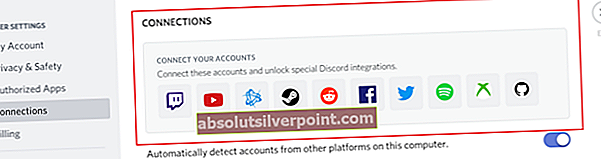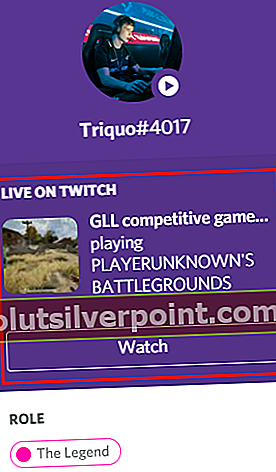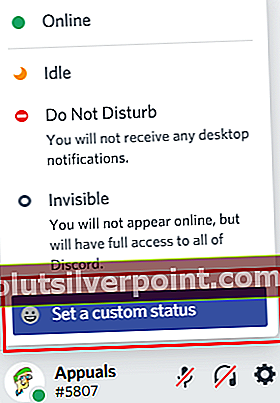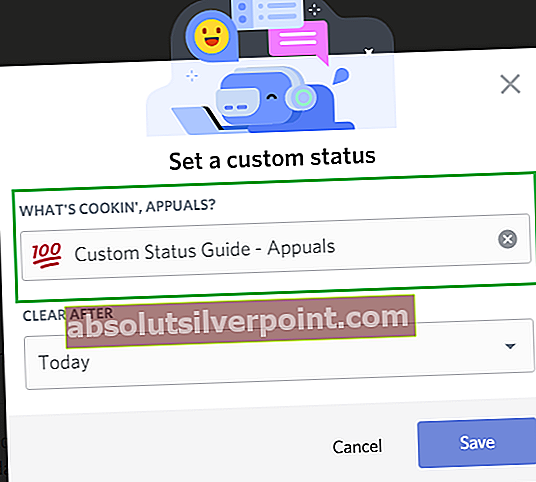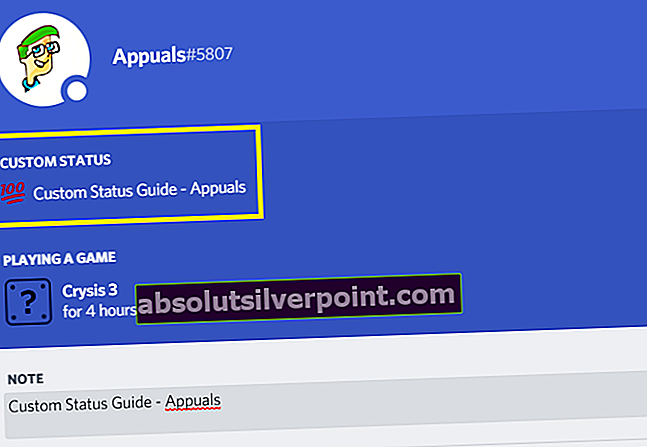Discord aloitti ensin pelikommunikaatioalustana, jossa pelaajat voivat luoda yhteisöjä ja olla yhteydessä toisiinsa ilmaiseksi. Sovellus on nyt erittäin suosittu, ja siellä on miljoonia yhteisöjä. Äskettäin Discord Inc ilmoitti muuttavansa täysin sovellusten metaa. Se jatkaa, että tulevina vuosina sovellus ei ole pelikeskeinen. Kaikenlaiset ihmiset käyttävät erimielisyyksiä viestinnässä.
Vaikka Discord keskittyy niiden siirtymiseen, miksi emme puhu siitä, kuinka lisätä pelejä erimielisyyksiin ja muuttaa tilaasi. Jos et tiennyt, Discord antaa sinun asettaa mukautetun tilan. Ystäväsi tai muut yhteisöt voivat tarkastella näitä tiloja. Vaikka artikkelimme otsikossa kerrotaan, kuinka pelejä lisätään eriarvoisuuteen. Emme rajoita sitä vain peleihin, vaan keskustelemme myös siitä, kuinka mukautettu tila ja paljon muuta asetetaan Discordiin.
Kuinka lisätä pelejä eriarvoisuuteen
Kuinka monta kertaa olet nähnyt lukemattomien Discord-pelaajien tilan, joka edustaa heidän pelaamaansa peliä. No, voit tehdä tämän myös, ja se on täysin ilmainen. Voit lisätä lukuisia pelejä kirjastoosi ja sen jälkeen aina, kun pelaat niitä. Discord näyttää live-tilan ystävillesi, että pelaat tätä tiettyä peliä.
Tämän lisäksi näytetään myös Discord kuinka paljon aikaa olet pelannut tätä peliä. Tämä indikaatio on melko hyödyllinen, ja oppaan myöhemmissä vaiheissa keskustelemme ristiriitatilan eduista. Katsotaanpa samalla, kuinka lisätä pelejä ristiriitaan.
- Avaa ristiriita> Napsauta vasemmassa alakulmassa olevia käyttäjäasetuksia.
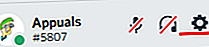
- Siirry Pelitoiminnot-välilehteen> Ota käyttöön "Näytä käynnissä oleva peli tilaviestinä."
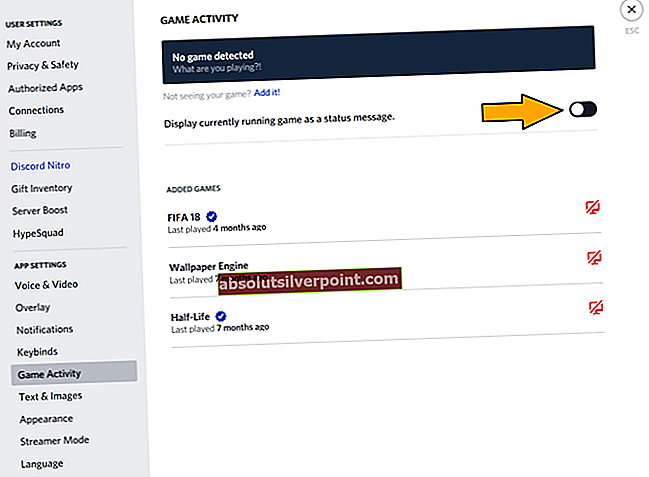
- Yleensä suurin osa peleistä, joita saatat pelata Originsissä tai Steamissa, lisätään automaattisesti. Joskus pelejä ei lisätä oletusarvoisesti, joten sinun on lisättävä ne. Napsauta Lisää! vaihtoehto ja kirjoita peli, joka puuttuu luettelosta.
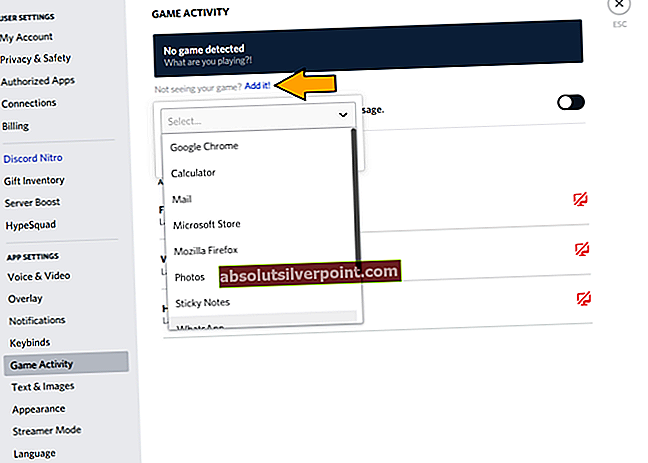
- Kun olet lisännyt pelin ja aloittanut sen pelaamisen. Discord näyttää automaattisesti, että pelaat kyseistä peliä.
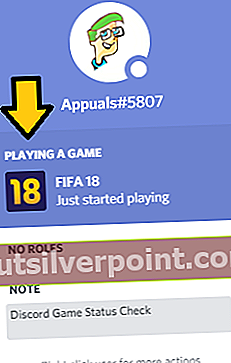
- Pelin tila näytetään kaikille, jotka voivat nähdä profiilisi.
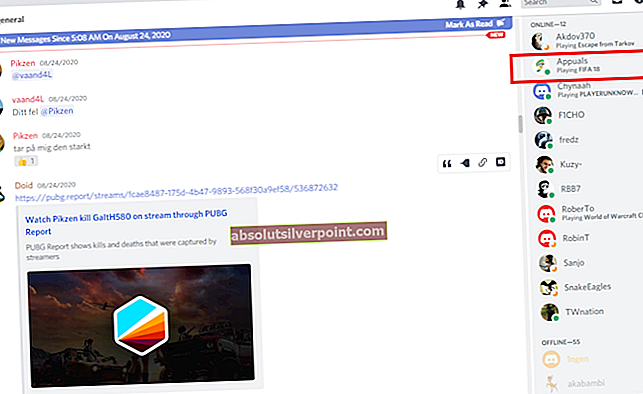
Kuinka lisätä mukautettu pelin tila ristiriitaan
Nyt saatat ajatella, kuinka voin lisätä toisen tilan Discordiin. Toisin sanoen, mitä jos haluan lisätä tietyn pelin Discordiin, mutta se ei ole käytettävissä luettelossa. No, jos on jotain peliä, jota ei tueta tai ole saatavilla Discordissa. Sitten voit asettaa pelille mukautetun tilan, jotta ihmiset tietävät siitä.
Pelkästään selvyyden vuoksi on olemassa eräitä erimielisyyksiä, joita virallisesti tuetaan. Aina kun pelaat näitä pelejä, huomaat aina vahvistetun merkin niiden vieressä. Jotkut pelit eivät ole, ja tämä menetelmä on juuri sen toteuttamiseksi
- Avata Ristiriita> Siirry pelitoimintaan.
- Lisää mikä tahansa sovellus tai peliLisää se -painike ”. Sovellus tai peli käynnistyy automaattisesti ja tilasi muuttuu.
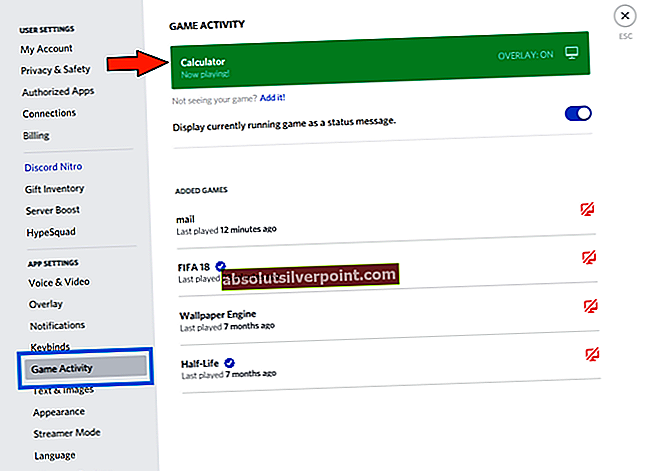
- Klikkaa nimi, ja voit nyt muuttaa sen nimen. Aseta mihin tahansa peliin tai sovellukseen, jonka haluat muiden näkevän. Olen asettanut sen Crysis 3: een, ja nyt kaikki ajattelevat, että pelaan Crysis 3: ta.
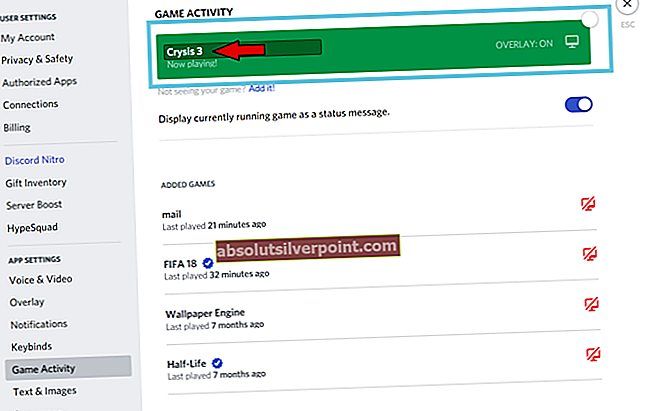
- Tila näytetään kaikille Discordissa, mutta siinä ei ole kuvaketta. Osoittaen siten, että se on vahvistamaton.
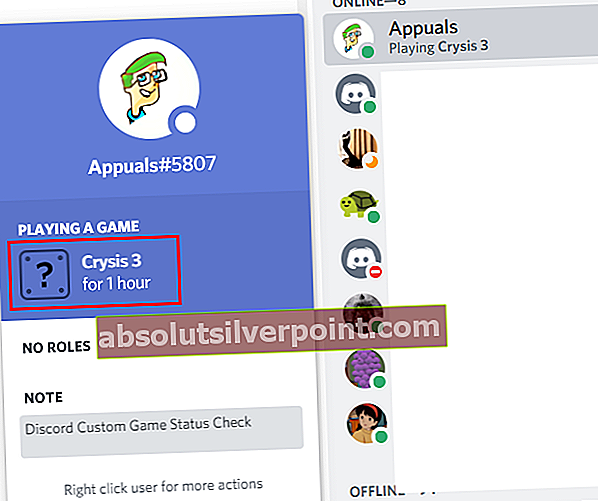
Spotify-, Twitch-, Steam- ja muiden tilojen lisääminen ristiriitaan

Voit kaikki asettaa eräänlaisen tilan, kuten elokuvien katselu tai jotain. Päivän päätteeksi kaikki kuitenkin tietäisivät, että se on muodostettu eikä virallinen. Nyt tämän korjaamiseksi on toinen ominaisuus, joka voi auttaa sinua.
Discord tukee monia sovelluksia, kuten Twitch, Xbox Live, Twitter, Spotify ja monet muut. Tämän avulla sovellus voi lisätä automaattisesti vahvistetut tilat, jotka ovat merkityksellisiä näille sovelluksille. Nyt sen sijaan, että kirjoittaisit Halo: n omiin nimiin, miksi et lisää Xbox Live -palvelua, saat oikean Halo-merkin vahvistusmerkillä.
- Avaa ristiriita> Napsauta Asetukset.
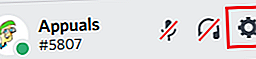
- Vieritä alas kohtaan Yhteydet ja käytettävissä olevista vaihtoehdoista. Jos haluat saada oikean ristiriitatilan tuen, muodosta yhteys melkein kaikkiin käytettävissä oleviin sovelluksiin.
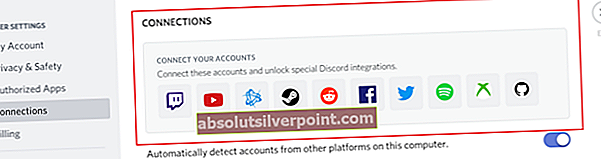
- Tästä lähtien Discord muuttaa tilasi automaattisesti sen mukaan, mitä olet tekemässä. Esimerkiksi, jos höyryt. sitten Discord muuttaa tilaksi Streaming on Twitch, jota seuraa pelin nimi.
.
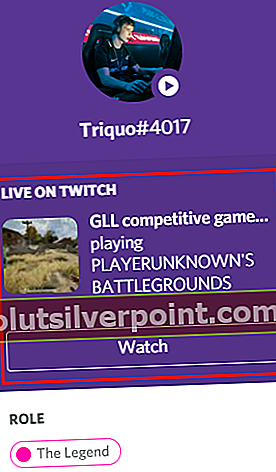
Ellet halua harjoittaa liiketoimintaa ja asioita. En suosittele lisäämään henkilöstötietoja, kuten Facebook tai Skype ristiriitaan. Jotkut pelaajat ovat todella myrkyllisiä, ja olen kokenut, että monet heistä jäljittävät henkilötunnuksesi ja lähettävät sinulle loukkaavia viestejä. Pysy siis turvallisella puolella.
Kuinka lisätä mukautettu tila ristiriidassa
Muu kuin pelitilan ja muiden sovellustilojen toimiminen. Nyt sinun tulisi myös tietää, että ristiriitojen avulla voit asettaa mukautetun tilan. Tämä ei ole kuin sovellus, jossa sanotaan tiettyjen kappaleiden kuuntelemista tai pelaamista. Tämä on enemmän kuin mielialasi päivitys tai lyhyt kuvaus itsestäsi.
Näin voit lisätä mukautetun tilan Discordiin
- Napsauta profiilikuvaa, niin näet helposti käytettävissä olevat vaihtoehdot. Klikkaa "Aseta mukautettu tila".
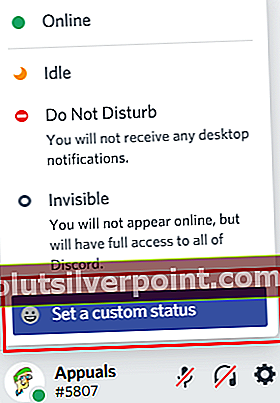
- Ohita ne ja napsauta "Aseta mukautettu tila". Kirjoita jälkeenpäin mikä parhaiten kuvaa nykyistä mielialaasi tai tilaa.
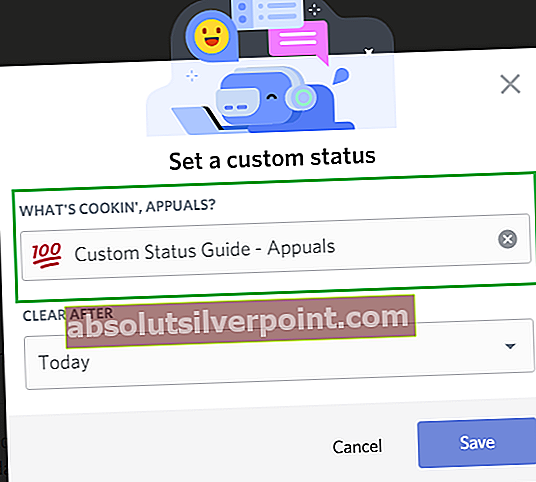
- Nyt kaikki voivat nähdä tilasi napsauttamalla profiilikuvaa.
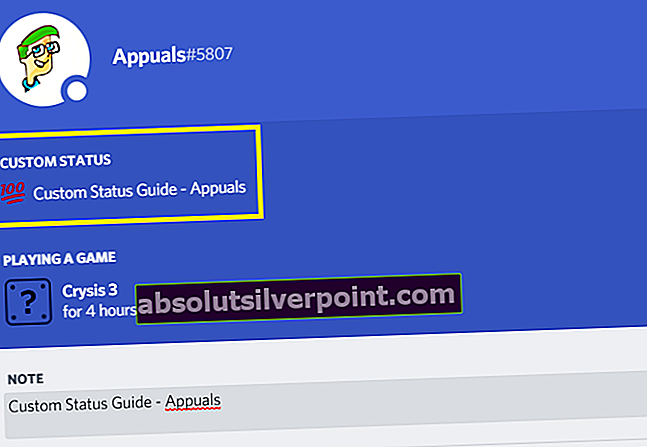
Tilauksen merkitys ristiriidassa
Tila on ristiriidassa on erittäin suositeltavaa. On olemassa muutamia etuja, mutta tärkein on, että se kertoo ystävällesi, että pelaat tiettyä peliä. Tämän avulla ystäväsi voivat joko hypätä peliin kanssasi tai välttää roskapostin lähettämisen.
Toiseksi, jos olet yhteisössä, pelaat peliä. Jotkut pelaajat ottavat yhteyttä sinuun ja kysyvät, haluatko pelata heidän kanssaan. Olen saanut paljon ystäviä tämän ominaisuuden avulla ja saan myös mahdollisuuden pelata uskomattomien pelaajien kanssa. Kolmanneksi on suuret mahdollisuudet saada kutsu pelattavan pelin yhteisöön. Tämä yhdistää sinut jälleen uusiin pelaajiin.
Ei aina, aiot saada viestejä, kutsuja ja muita. Sinun on myös lähestyttävä ihmisiä ja oltava ystävällisiä.
Tiesitkö, että Discord antaa sinun myös suoratoistaa? Lue lisää täältä.
Tunnisteet ristiriita